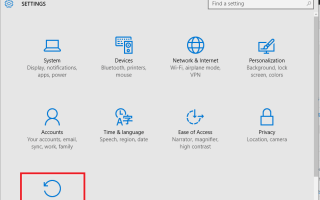The 0x87AF0813 kod błędu w systemie Windows 10 ogranicza dostęp do Sklepu Windows. Dlatego ważne jest, aby od razu znaleźć idealne rozwiązanie; w przeciwnym razie nie będzie można uzyskać dostępu do Sklepu i pobierać, instalować, używać ani aktualizować niektórych aplikacji.
Ten problem został zgłoszony zarówno przez użytkowników komputerów stacjonarnych, jak i mobilnych, więc wydaje się, że mówimy o ogólnym błędzie systemu Windows 10. W każdym razie nie jest to tak naprawdę błąd systemu Windows, ale problem z łącznością, ponieważ kod błędu 0x87AF0813 opisuje problem z instalacją podczas próby uzyskania nowych aplikacji lub podczas aktualizacji istniejących aplikacji ze Sklepu.
Tak więc błąd 0x87AF0813 w systemie Windows 10 odnosi się do usterki w procesie instalacji. Najważniejsze jest to, że musisz zrozumieć, że nie ma nic złego w aplikacji Windows Store lub systemie Windows 10. Problem jest niewielki i jest związany z błędem łączności. W każdym razie możesz łatwo naprawić ten kod błędu, korzystając z jednego z poniższych rozwiązań krok po kroku.
Jak naprawić błąd 0x87AF0813 w systemie Windows 10
Upewnij się, że twój system Windows 10 jest aktualny
Jeśli na komputerze nie jest zainstalowana najnowsza dostępna wersja oprogramowania, mogą wystąpić problemy podczas korzystania z wbudowanych aplikacji i funkcji, takich jak Windows Store. Oczywiście wszystkie pliki i procesy związane z platformą Windows również muszą zostać zaktualizowane.
Oto, w jaki sposób można zainstalować najnowsze aktualizacje, aby naprawić błąd 0x87AF0813:
- Na komputerze naciśnij Win + I klawisze klawiatury w celu wyświetlenia Ustawienia systemowe.
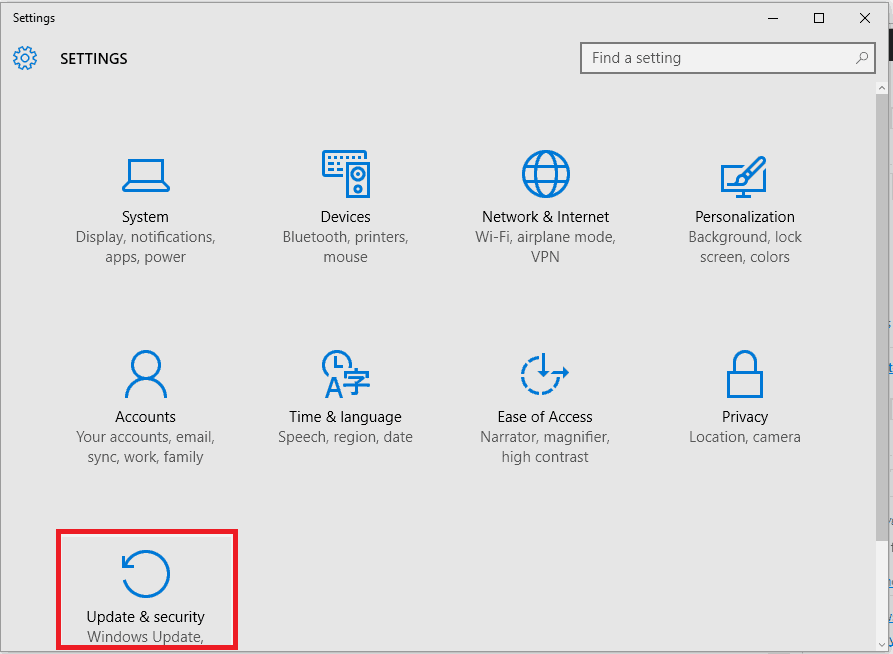
- W oknie Ustawienia systemu kliknij Aktualizacja Bezpieczeństwo.
- Teraz, w zależności od stanu systemu Windows 10, może być konieczne zainicjowanie skanowania w poszukiwaniu możliwych aktualizacji lub łatek aktualizacji może być już dostępna.
- Po prostu kliknij „Csprawdź aktualizacje”, Aby sprawdzić, czy są dostępne aktualizacje
- W każdym razie celem jest zastosowanie wszystkich aktualizacji, które są dostępne dla twojego urządzenia z systemem Windows 10; ta operacja zostanie zakończona automatycznie.
- Uruchom ponownie komputer i spróbuj pobrać i zainstalować aplikacje ze Sklepu Windows.
Upewnij się, że połączenie internetowe działa poprawnie
Jeśli problem będzie się powtarzał, sprawdź, czy połączenie internetowe działa poprawnie. Aby zainstalować aplikacje ze Sklepu Windows, powinieneś mieć niezawodne połączenie z Internetem. Sprawdź siłę sygnału Wi-Fi lub po prostu zresetuj router; powinieneś także ponownie uruchomić system Windows 10, zanim zrobisz cokolwiek innego. Dodatkowo, jeśli to możliwe, możesz przełączyć się z jednego połączenia na drugie, aby sprawdzić, czy problem nadal występuje, czy nie.
Uruchom narzędzie do rozwiązywania problemów z aplikacjami systemu Windows
Kod błędu 0x87AF0813 może pojawić się, jeśli w niektórych aplikacjach brakuje plików lub występują problemy w obrębie platformy Windows Store. Błędy te można naprawić tylko po uruchomieniu procesu rozwiązywania problemów z aplikacjami systemu Windows. Jest to automatyczne rozwiązanie problemu oferowane przez Microsoft. Rozpocznie się skanowanie systemu, a jeśli zostaną znalezione jakiekolwiek problemy, zestaw naprawi wszystko.
Możesz uruchomić ten proces rozwiązywania problemów, przechodząc do Ustawienia> Aktualizacja> Rozwiązywanie problemów. W obszarze „Znajdź i rozwiąż inne problemy, przewiń w dół i wybierz Aplikacje ze Sklepu Windows, a następnie uruchom narzędzie do rozwiązywania problemów.
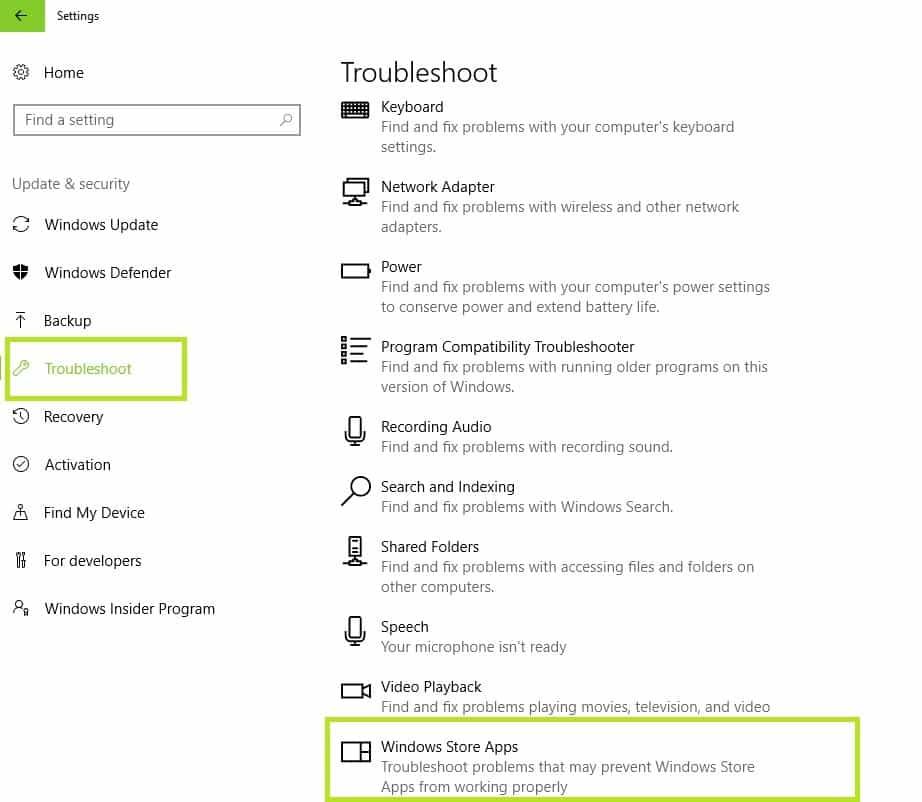
Wyczyść trochę miejsca
Jeśli błąd 0x87AF0813 nadal występuje, sprawdź ilość wolnego miejsca na dysku twardym. Jeśli system Windows 10 działa na ograniczonej przestrzeni, dalsze procesy instalacji mogą zostać automatycznie zatrzymane. Może to być powód, dla którego kod błędu 0x87AF0813 pojawił się w pierwszej kolejności. W razie potrzeby zwolnij trochę miejsca przed ponowną próbą uzyskania dostępu do Sklepu Windows i korzystania z niego lub pobraniem i zainstalowaniem aplikacji na urządzeniu.
Wnioski
Jak już wspomniano we wstępie, ten sam kod błędu 0x87AF0813 może wystąpić zarówno na komputerach stacjonarnych, jak i urządzeniach przenośnych z systemem Windows 10. Tak więc, jeśli spróbujesz naprawić ten problem z Windows 10 na smartfonie lub tablecie, upewnij się, że postępujesz zgodnie z te same kroki z tego przewodnika.
Pomysł jest taki sam, musisz upewnić się, że Sklep Windows działa poprawnie i że ma dostęp do odpowiednich plików systemowych. Mamy nadzieję, że ostatecznie uda Ci się usunąć kod błędu 0x87AF0813 z urządzenia z systemem Windows 10.